Start in 5 Sekunden: Windows schneller booten mit Hardware Hacks
Das Starten eines PCs kann ziemlich lange dauern. Wer seinen PC schneller hochfahren lassen möchte, hat dafür verschiedene Möglichkeiten. Drei wirksame Methoden, einen Computer schneller starten zu lassen, sind Quick Boot, AHCI-Modus sowie das Deaktivieren von Hardware, die man gar nicht braucht.
Vom Drücken des Einschaltknopfs an dauert es bei vielen PCs ziemlich lange, bis der Computer einsatzbereit ist. Meistens wird bei den Windows-Einstellungen angesetzt, um den Computer schneller arbeitsbereit zu bekommen. Allerdings liegt es nicht nur an Windows, wenn es lange dauert, bis man den Computer benutzen kann. Wir zeigen drei Möglichkeiten, den Boot-Vorgang von der Hardware-Seite her zu beschleunigen.
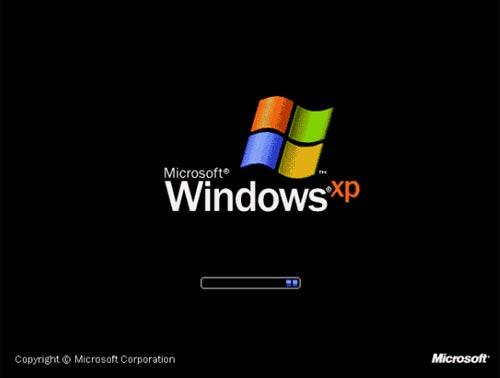
1. Quick Boot bzw. Power On Self Test
Ein Selbsttest auf Probleme mit der Hardware ist zwar grundsätzlich sinnvoll, aber ein mehrmaliges Überprüfen auf Hardware-Probleme bei jedem PC-Start kostet unnötig viel Zeit. Die Power On Self Test Routine zu deaktivieren, kann das Booten erheblich beschleunigen. Zum Teil wird in diesem Zusammenhang auch davon gesprochen, Quick Boot zu aktivieren, weil es in manchem BIOS diese Bezeichnung gibt. Wie man zu den BIOS-Einstellungen gelangt, zeigt ein PC direkt nach dem Einschalten meist irgendwo auf dem Bildschirm an. In der Regel muss entweder ESC, ENTF, F2 oder F10 gedrückt werden. In den erweiterten BIOS-Einstellungen lässt sich die entsprechende Funktion meist schnell finden. Bis zu zwei Drittel schneller kann der Boot-Vorgang anschließend ablaufen.
2. Nicht benötigte Komponenten deaktivieren
Auf aktuelle Mainboards gibt es viele Komponenten, die nicht von allen Usern genutzt werden. Nach möglicherweise angeschlossener Hardware zu suchen und diese zu initialisieren, dauert jedoch jeweils seine Zeit. Ein gutes Beispiel sind dabei Controller für Festplatten, von denen selten alle gebraucht werden. Ein Controller, an dem man gar keine Festplatte nutzt, sollte gar nicht erst aktiv sein. In den erweiterten BIOS-Einstellungen sollte in der „Onboard Devices Configuration“ alles abgeschaltet werden, was nicht genutzt wird. Es ist allerdings keine gute Idee, auf gut Glück Einstellungen auszuprobieren. Ist man sich nicht sicher, sollte man (wenigstens im Internet) mehr Informationen über die fraglichen Geräte holen. Außerdem sollte man sich notieren, was man verändert. Dann lässt sich bei Auftreten von Problemen schnell wieder der alte Zustand herstellen.
3. Advanced Host Controller Interface
Moderne SATA-Festplatten können den AHCI-Modus nutzen, was Geschwindigkeitsvorteile bringen kann. AHCI steht für Advanced Host Controller Interface, einen offenen Schnittstellenstandard, der die Entwicklung von Treibern vereinfachen und vereinheitlichen soll. Wer keine IDE-Festplatte, sondern eine SATA-Festplatte in seinem PC nutzt, sollte den AHCI-Modus nutzen. In den BIOS-Einstellungen findet man die erforderliche Möglichkeit zum Einstellen unter „SATA-Konfiguration“, möglicherweise auch unter „OnChip SATA Type“. Je nach BIOS lautet die richtige Einstellung hier „AHCI“ oder „Enhanced“. Leider reicht es nicht, einfach auf den AHCI-Modus umzustellen. Sinnvoll ist das vor der Neuinstallation von Windows. Möchte man bei einer bestehenden Windows-Installation von AHCI profitieren, ist das mit ein paar Tricks möglich, aber nur für erfahrene Nutzer zu empfehlen.

 Windows auf einem Mac installieren: mit und ohne Boot Camp
Windows auf einem Mac installieren: mit und ohne Boot Camp Windows 11, 10, 7 Shortcuts – ALLE Tastenkombinationen in der ...
Windows 11, 10, 7 Shortcuts – ALLE Tastenkombinationen in der ...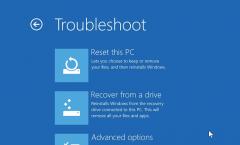 Windows 10 zurücksetzen ohne CD – So stellen Sie die Werkseinstellungen wi ...
Windows 10 zurücksetzen ohne CD – So stellen Sie die Werkseinstellungen wi ... Wie Sie Windows 7 kostenlos erhalten
Wie Sie Windows 7 kostenlos erhalten Wie man Windows auf mehr als einem PC installiert
Wie man Windows auf mehr als einem PC installiert Arbeitsstunden berechnen mit Excel – Mustervorlagen zur ...
Arbeitsstunden berechnen mit Excel – Mustervorlagen zur ...
 Kostenlos 10.000 Filme gucken online und ohne Download
Kostenlos 10.000 Filme gucken online und ohne Download Die 10 Besten kostenlosen Fotobearbeitungsprogramme für Windows
Die 10 Besten kostenlosen Fotobearbeitungsprogramme für Windows 500 Kinofilme bei YouTube kostenlos online anschauen
500 Kinofilme bei YouTube kostenlos online anschauen Microsoft Office Lizenz auf zwei PCs gleichzeitig nutzen?
Microsoft Office Lizenz auf zwei PCs gleichzeitig nutzen? Anleitung: iPhone auf Werkseinstellungen zurücksetzen und Daten sicher ...
Anleitung: iPhone auf Werkseinstellungen zurücksetzen und Daten sicher ... Facebook Smileys: 25 Versteckte und geheime Smilie-Codes für den Facebook ...
Facebook Smileys: 25 Versteckte und geheime Smilie-Codes für den Facebook ... YouTube.de: Die 20 lustigsten Videos aller Zeiten
YouTube.de: Die 20 lustigsten Videos aller Zeiten Bollywood Filme kostenlos online anschauen
Bollywood Filme kostenlos online anschauen Top 10 Liste: Die 25 besten Horrorfilme aller Zeiten ab 18 und 16
Top 10 Liste: Die 25 besten Horrorfilme aller Zeiten ab 18 und 16 Xhamster Nutzer auch von Streaming-Abmahnung betroffen?
Xhamster Nutzer auch von Streaming-Abmahnung betroffen? Verbotene Filme: Liste von Index-Horrorfilmen in Deutschland
Verbotene Filme: Liste von Index-Horrorfilmen in Deutschland Amazon anrufen: Kostenlose Telefonnummer der Kunden-Hotline
Amazon anrufen: Kostenlose Telefonnummer der Kunden-Hotline
Top Kategorien
Durchsuchen Sie unsere Top-Kategorien.
Copyright © 2009 - 2025 | Preisgenau.de | Alle Rechte vorbehalten




